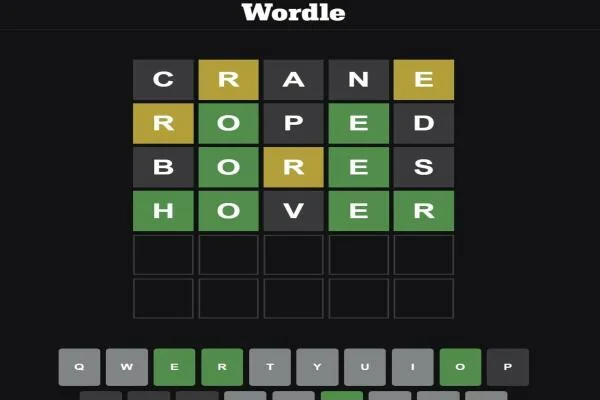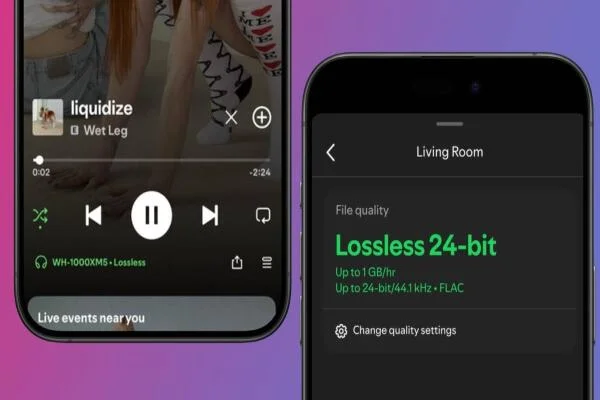5 lỗi thường gặp khi dùng Generative Fill trong Firefly — và cách khắc phục
5 lỗi thường gặp khi dùng Generative Fill trong Firefly — và cách khắc phục
Generative Fill trong Adobe Firefly là công cụ mạnh mẽ giúp tạo và chỉnh sửa nội dung hình ảnh tự động. Tuy nhiên, người dùng mới hoặc thậm chí chuyên nghiệp vẫn gặp một số vấn đề phổ biến khi sử dụng. Dưới đây là 5 lỗi thường gặp và cách khắc phục hiệu quả.

1. Vùng chọn (mask) không chính xác
Vấn đề: Lựa chọn vùng để điền nội dung không đúng hoặc bị thừa/lệch, khiến AI tạo ra kết quả không tự nhiên.
Cách khắc phục:
Dùng công cụ Lasso hoặc Brush cẩn thận để chọn chính xác vùng cần fill.
Phóng to hình ảnh để điều chỉnh viền vùng chọn cho chuẩn xác.
2. Màu sắc hoặc ánh sáng không đồng nhất
Vấn đề: AI điền nội dung nhưng màu sắc, ánh sáng hoặc độ tương phản khác biệt so với phần còn lại của ảnh.
Cách khắc phục:
Chọn “Color Adaptation” hoặc “Lighting Adaptation” nếu Firefly cung cấp.
Chỉnh sửa hậu kỳ bằng Curves hoặc Levels trong Photoshop để hòa trộn tự nhiên.
3. Chi tiết bị méo hoặc biến dạng
Vấn đề: Các đối tượng phức tạp (cây cối, người, kiến trúc) đôi khi bị méo, mất chi tiết hoặc hình dạng kỳ quặc.
Cách khắc phục:
Chia nhỏ vùng fill, xử lý từng phần thay vì điền toàn bộ cùng lúc.
Sử dụng nhiều lần với vùng mask nhỏ hơn để AI render chi tiết chuẩn hơn.
4. Kết quả không đúng ý tưởng
Vấn đề: AI tạo ra nội dung không đúng với prompt hoặc concept mà bạn mong muốn.
Cách khắc phục:
Viết prompt rõ ràng, chi tiết và có ngữ cảnh cụ thể.
Thử nhiều phiên bản (variation) để chọn kết quả phù hợp.
5. Tốc độ xử lý chậm hoặc lag
Vấn đề: Hình ảnh lớn hoặc máy yếu có thể khiến Generative Fill xử lý lâu, giật lag.
Cách khắc phục:
Giảm kích thước hình ảnh khi thực hiện thử nghiệm.
Chia nhỏ project, fill từng phần và lưu kết quả tạm thời trước khi ghép lại.
✅ Kết luận
Generative Fill trong Firefly là công cụ mạnh mẽ nhưng vẫn cần kỹ năng sử dụng. Hiểu rõ các lỗi phổ biến và cách khắc phục giúp bạn tối ưu hóa kết quả, tiết kiệm thời gian và nâng cao chất lượng ảnh.
Nếu muốn sử dụng Generative Fill hiệu quả:
Chuẩn bị vùng chọn chính xác.
Điều chỉnh ánh sáng, màu sắc.
Xử lý chi tiết phức tạp từng phần.
Viết prompt rõ ràng.
Tối ưu kích thước và hiệu suất máy.